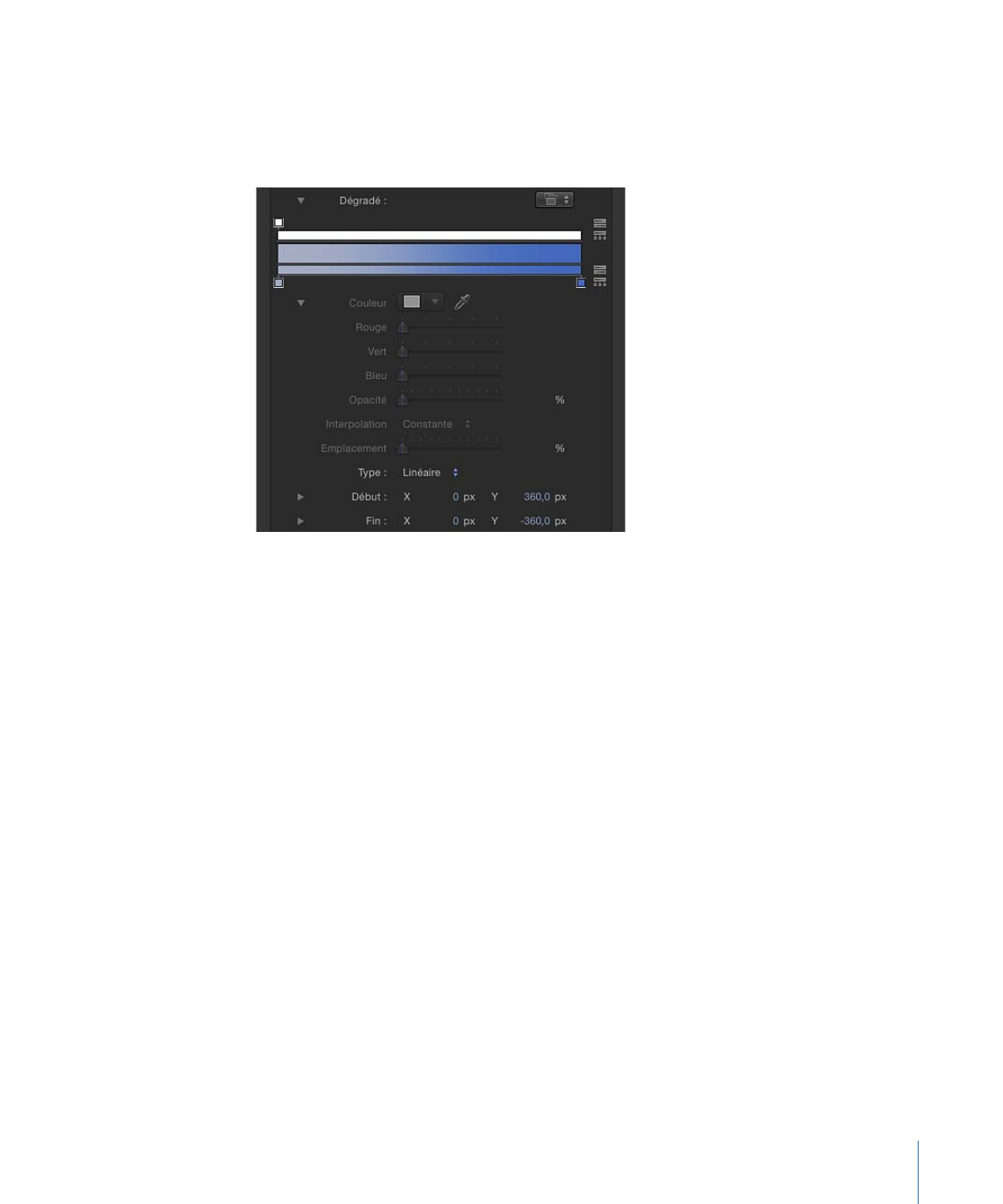
Commandes de l’éditeur de dégradé
L’éditeur de dégradé vous sert à changer la couleur, la position, le nombre de couleurs,
l’opacité, la direction et l’interpolation d’un dégradé. Cliquez sur le triangle d’affichage
dans la rangée Dégradé pour faire apparaître l’éditeur de dégradé qui comprend une
commande graphique et plusieurs commandes de sous-paramètres supplémentaires. La
couleur et l’opacité d’un dégradé peuvent être animées.
Important :
cette section couvre les commandes courantes de l’éditeur de dégradé.
Sachez toutefois que l’éditeur de dégradé de la fenêtre Style de l’inspecteur de texte
contient un paramètre Angle supplémentaire.
Commandes graphiques :
ces trois barres horizontales vous permettent de régler et de
prévisualiser la couleur, l’opacité et l’étalement des dégradés.
La barre étroite et blanche du dessus (barre d’opacité) permet de contrôler l’opacité et la
transparence du dégradé. Vous pouvez régler l’étalement de l’opacité sur le dégradé en
faisant glisser horizontalement le long de la barre l’une des petites balises d’opacité en
forme de case. Cliquez sur la barre d’opacité pour y ajouter des balises d’opacité et créer
ainsi un dégradé affichant différents niveaux de transparence. Pour supprimer une balise
d’opacité, faites-la glisser en l’éloignant de la barre de couleur. Pour modifier la valeur
d’une balise d’opacité, sélectionnez-la et faites glisser le curseur Opacité (décrit ci-dessous).
149
Chapitre 3
Commandes d’interface utilisateur
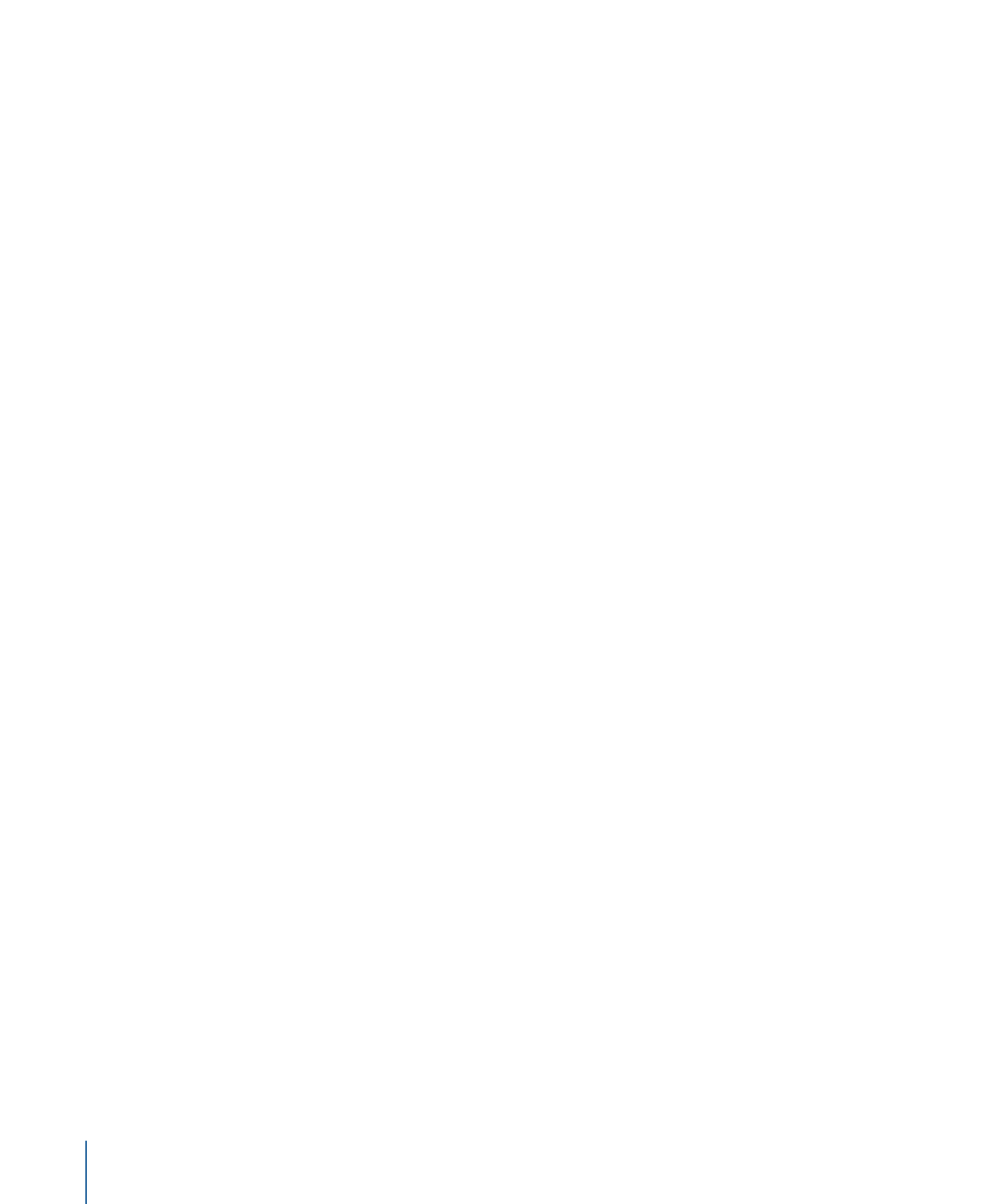
La plage de valeurs des balises d’opacité est comprise entre 0 (totalement transparent)
et 100 pour cent (totalement opaque). Il est possible de régler la transition entre deux
balises d’opacité en faisant glisser la commande du milieu (petit triangle situé entre deux
balises adjacentes) disponible lorsque le paramètre Interpolation est réglé sur En continu
(voir description ci-dessous). Par défaut, l’opacité d’un dégradé appliqué à du texte est
réglée sur 100 %.
La large barre du milieu présente un aperçu du dégradé actuel.
La barre étroite du bas (barre de dégradé) permet de contrôler la couleur du dégradé.
Vous pouvez régler l’étalement de la couleur à travers le dégradé en faisant glisser
horizontalement le long de la barre l’une des petites balises de couleur en forme de case.
Cliquez dans la barre de dégradé pour ajouter des balises de couleur. Pour supprimer
une balise de couleur, faites-la glisser en l’éloignant de la barre de dégradé. Pour changer
la valeur d’une balise de couleur, sélectionnez-la et choisissez une couleur dans le cadre
de couleur situé en dessous ou double-cliquez sur la balise, puis choisissez une couleur
dans la fenêtre Couleurs. Il est possible de régler la transition entre deux balises de couleur
en faisant glisser la commande du milieu (petit triangle situé entre deux balises adjacentes)
disponible lorsque le paramètre Interpolation est réglé sur En continu (voir description
ci-dessous).
Sélectionner une balise de couleur a pour effet d’activer les commandes Couleur et
Emplacement (voir description ci-dessous). Sélectionner une balise d’opacité a pour effet
d’activer le curseur Opacité (voir description ci-dessous). Sélectionner une commande
du milieu a pour effet d’activer le curseur Au milieu (voir description ci-dessous).
Couleur :
cadre de couleur et pipette permettant de déterminer la teinte d’une balise de
couleur sélectionnée dans la barre de dégradé. Pour en savoir plus sur les cadres de
couleur, voir
Cadre de couleur
.
Opacité :
curseur permettant de déterminer la transparence d’une balise d’opacité
sélectionnée dans la barre d’opacité. La plage des valeurs possibles va de 0 (transparence
totale) à 100 pour cent (opacité totale).
150
Chapitre 3
Commandes d’interface utilisateur
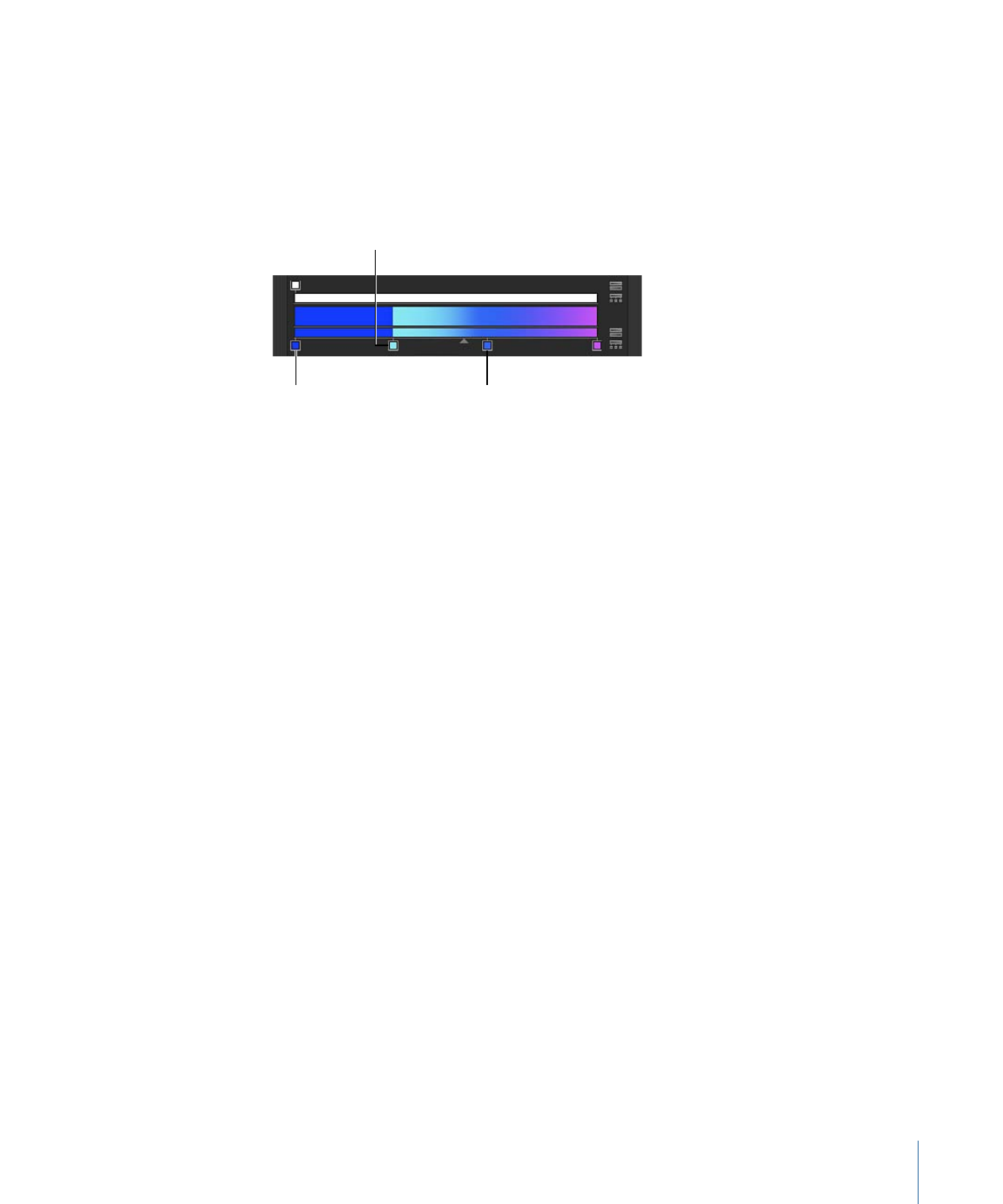
Interpolation :
menu local permettant de spécifier l’interpolation d’une balise de couleur
ou d’opacité sélectionnée. Il existe trois options :
• Constante : répartit uniformément la couleur de gauche à droite du dégradé, depuis
la balise de couleur ou d’opacité. Par exemple, si la balise de couleur de gauche est
réglée sur Constante, la zone de dégradé entre cette balise et la suivante située à droite
présente une couleur unie.
Échantillon défini sur
Constante
Échantillon défini sur Linéaire
Échantillon défini sur En continu
• Linéaire : répartit uniformément l’opacité ou la couleur entre les balises.
• En continu : définit un taux de changement ajustable entre des balises d’opacité ou de
couleur adjacentes. Vous pouvez ajuster le taux de changement en faisant glisser soit
une commande de milieu dans la barre d’opacité ou de dégradé, soit le curseur Au
milieu (décrit ci-dessous).
Au milieu :
curseur permettant de dupliquer la fonction des commandes de milieu dans
la barre d’opacité et la barre de dégradé, en ajustant le point de transition entre des
balises d’opacité ou de couleur. Le curseur Au milieu est disponible dès que vous
sélectionnez une commande de milieu.
Emplacement :
curseur permettant de régler l’emplacement d’une balise d’opacité ou
de couleur sélectionnée.
Type :
menu local permettant de choisir un dégradé linéaire ou radial.
Début :
cases de valeur permettant de déterminer la position de départ du dégradé dans
l’objet sélectionné. Ce paramètre affecte l’ensemble du dégradé, couleurs et opacité
comprises. Cliquez sur le triangle d’affichage pour empiler les case de valeur X et Y
verticalement plutôt qu’horizontalement.
• X : contrôle la position de départ X du dégradé.
• Y : contrôle la position de départ Y du dégradé.
Fin :
cases de valeur permettant de déterminer la position d’arrivée du dégradé dans
l’objet sélectionné. Ce paramètre affecte l’ensemble du dégradé, couleurs et opacité
comprises. Cliquez sur le triangle d’affichage pour empiler les case de valeur X et Y
verticalement plutôt qu’horizontalement.
• X : contrôle la position de fin X du dégradé.
• Y : contrôle la position de fin Y du dégradé.
151
Chapitre 3
Commandes d’interface utilisateur